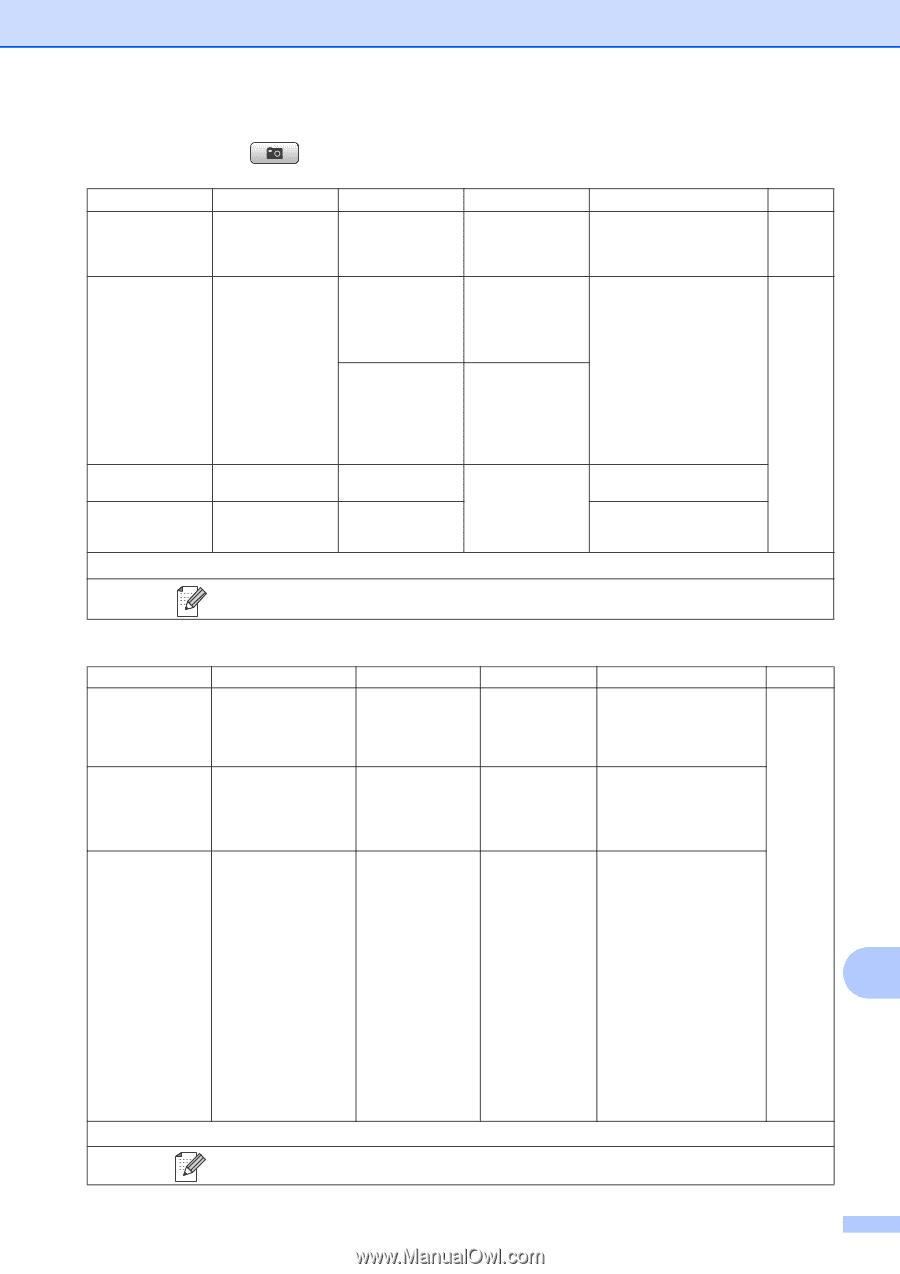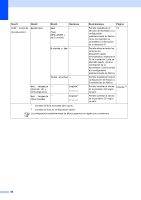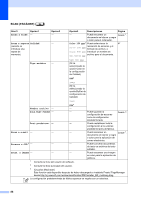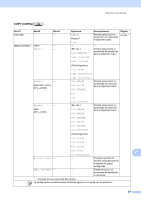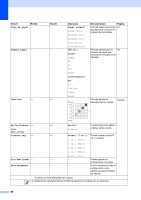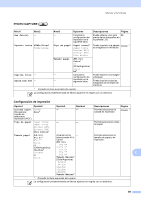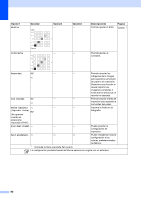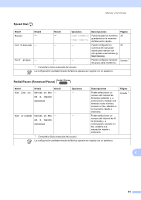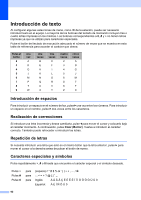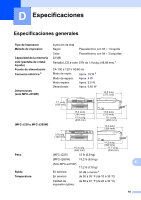Brother International MFC-J265w Users Manual - Spanish - Page 103
PHOTO CAPTURE, Configuración de impresión, Nivel1, Opciones, Descripciones, Página, Opción1
 |
UPC - 012502625056
View all Brother International MFC-J265w manuals
Add to My Manuals
Save this manual to your list of manuals |
Page 103 highlights
Menús y funciones PHOTO CAPTURE ( ) Nivel1 Nivel2 Nivel3 Opciones Descripciones Página Vea foto(s) - - Consulte la Puede obtener una vista 46 configuración de previa de las fotografías en impresión en la la pantalla LCD. siguiente tabla. Imprimir índice 6IMGs/Línea* 5IMGs/Línea Tipo de papel Papel normal* Papel tinta Brother BP71 Brother BP61 Otro brillo Puede imprimir una página de imágenes en miniatura. Consulte 1. Tamaño papel (EE. UU.) Carta* A4 (Chile/Argentina) Carta A4* Imprima fotos - - Consulte la Puede imprimir una imagen configuración de individual. Imprim.toda foto - - impresión en la siguiente tabla. Puede imprimir todas las fotografías de la tarjeta de memoria. 1 Consulte la Guía avanzada del usuario. La configuración predeterminada de fábrica aparece en negrita con un asterisco. Configuración de impresión Opción1 Opción2 Opción3 Opción4 Descripciones Página Calidad impre. Normal - (No aparece Foto* cuando se selecciona Impresión DPOF). - Permite seleccionar la calidad de impresión. Consulte 1. Tipo de papel Papel normal - Papel tinta Brother BP71 Brother BP61 Otro brillo* - Permite seleccionar el tipo de papel. Tamaño papel (EE. UU.) (Cuando se ha - Permite seleccionar el 4"x 6"* seleccionado A4 o tamaño de papel y de 5"x 7" Carta) impresión. Carta (EE. UU.) A4 3"x 4" (Chile/Argentina) 3.5"x 5" 10x15cm* 13x18cm 4"x 6" 5"x 7" C A4 Carta 6"x 8" Tamaño Máximo* (Chile/Argentina) 8x10cm 9x13cm 10x15cm 13x18cm 15x20cm Tamaño Máximo* 1 Consulte la Guía avanzada del usuario. La configuración predeterminada de fábrica aparece en negrita con un asterisco. 89